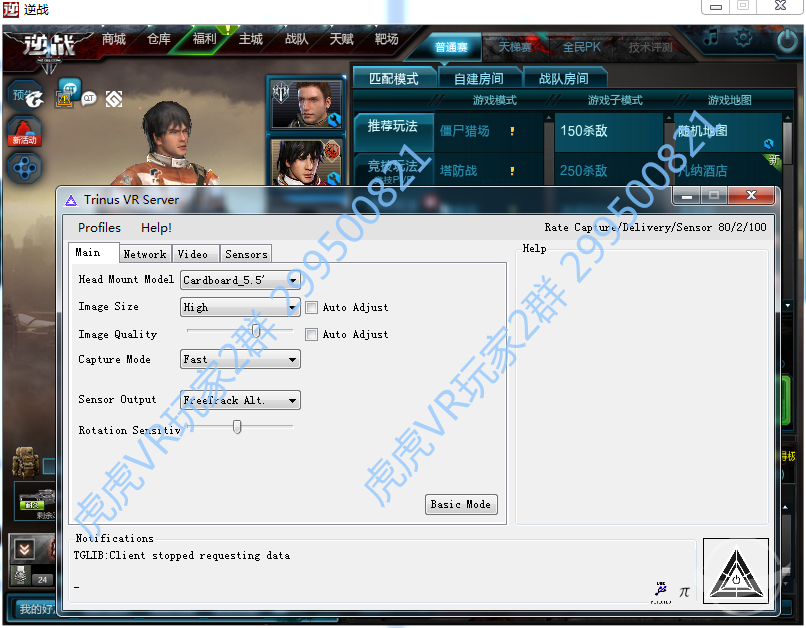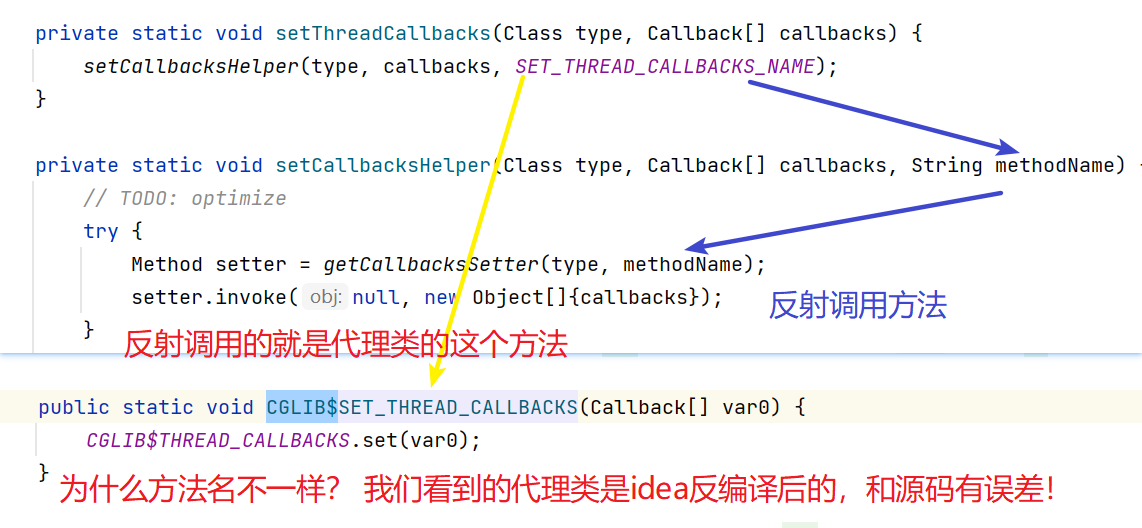在这个「加长版」寒假当中,相信许多人想要把手机里的小屏幕投影到大屏幕当中,享受一下在电视机当中玩手游的乐趣。之前曾经有厂商表示 5G 网络可以实现该这个功能,但是通过家里的路由器和智能电视(智能机顶盒),我们也可以轻松完成以上操作。
先简单说一下技术,Android 与 iOS 在这方面似乎一直都存在着差异,其中 苹果使用自家的 AirPlay(隔空播放),具有 DLNA 所不具备的镜像功能,苹果也将其称为 AirPlay 镜像,可以将 iPhone、iPad 等设备的画面通过网络传输到其他现实设备当中,也就是无论你在播放视频、操作手机还是玩游戏,「第二块屏幕」都可以显示其中的内容。
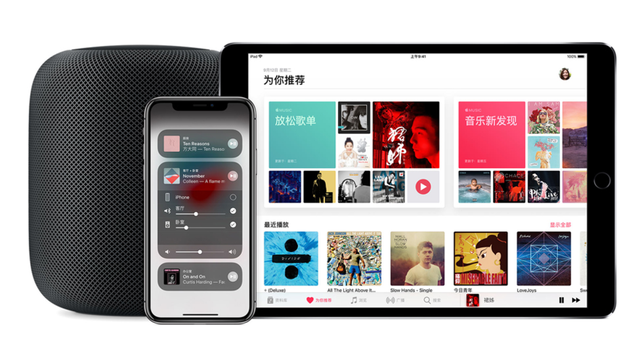
Android 的投屏功能可以追溯到 DLNA(DIGITAL LIVING NETWORK ALLIANCE,数字生活网络联盟),是由索尼、英特尔、微软等发起,旨在方便个人电脑、消费电器、移动设备在内的产品通过有线以及无线网络,进行互联互通以及媒体内容共享操作的解决方案,目前已经有 280 多家会员。

后来,Wi-Fi 联盟推出了 Miracast,这是一套以 Wi-Fi 直连为基础的无线显示标准,允许设备通过无线的方式分享视频画面,也加入了 AirPlay 当中类似的镜像功能。也就是说,通过 Miracast,你也可以在大屏幕上玩手机游戏了。

随着 USB 接口的发展,目前的 USB Type-C 接口可以支持基于 DP 或者 HDMI Alt 模式的视频输出。与无线传输相比,通过 USB Type-C 接口进行游戏时手机不能随意移动,但是可以兼顾充电,画面延迟也更低。如果你的手机或者平板电脑支持连接手柄的话,我也非常推荐使用这个方式进行游戏。
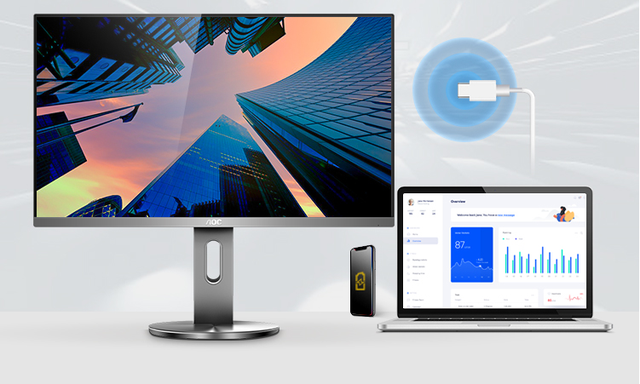
如何连接
使用无线连接无论是新款的安卓系统手机、iOS 系统手机,还是视频类 APP,使用无线连接大屏幕一般都需要智能电视(或者智能机顶盒),智能电视一般会预装相关功能,或者可以安装相应的 APP。在打开电视,进入手机或者相关 APP 进行设备搜索的时候就可以看到投屏软件了。
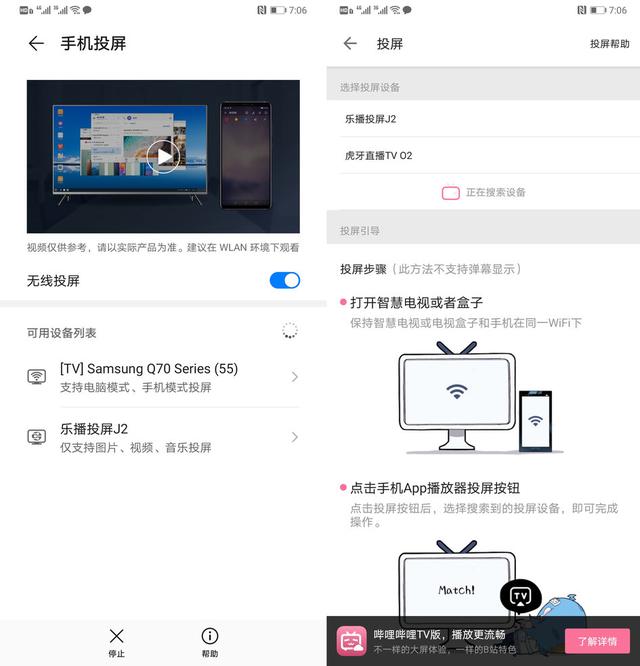
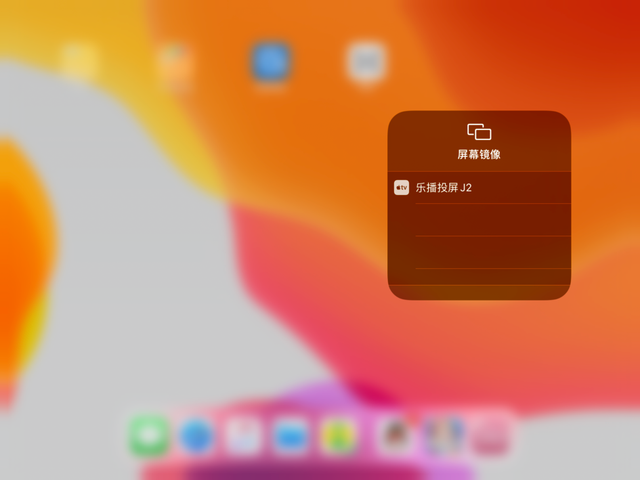
以上操作适用于大多数新款手机、平板电脑以及视频类 APP,其他设备一般需要到投屏软件的官网下载相应的 APP 来提供支持,但是与系统自带的投屏功能相比,在画面以及延迟等方面可能会有一些劣势。
使用有线连接任天堂 Switch 为我们带来了支持掌机模式、桌面模式以及大屏幕模式的主机体验,但其实目前许多手机也同样支持大屏幕模式,其中就包括华为、三星、苹果以及坚果的部分新款手机。
如果你想要使用有线投影画面内容,推荐你先去目前使用的产品官网,或者搜索一下你手里的产品是否支持该功能,因为如果不支持的话,你下面的努力也将白费。
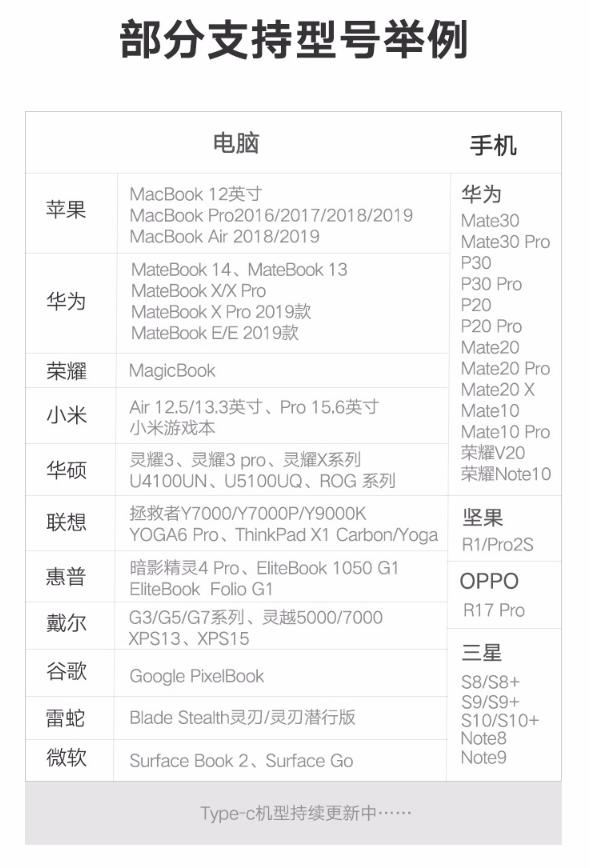
在确认你的手机或者平板电脑支持这个功能后,你还要看一下你的电脑或者显示器支持哪种视频输入方式。近几年的产品一般都会提供多个 HDMI 以及 DP 接口,这样的话你就需要购买一个转接线或者支持 HDMI 输出的扩展坞,并且准备一条额外的 HDMI 视频线。

如果你购买了一款支持 USB Type-C 视频输入的显示器,还可以直接用两端都是 USB Type-C,并且支持视频信号传输的数据线将手机与电视或者显示器连接起来,这样不仅可以解决视频传输的问题,也可以同时为手机充电。

完成连接后如何操作手机
假设你使用的是无线连接,你很有可能是在播放视频,或者将手机拿在手里玩游戏,在这种情况下你就可以直接在手机屏幕上进行操作。如果你使用 USB Type-C 接口进行视频输出,我建议你使用扩展坞,或者蓝牙连接外置键鼠,以及手柄进行游戏、文字输入等操作。
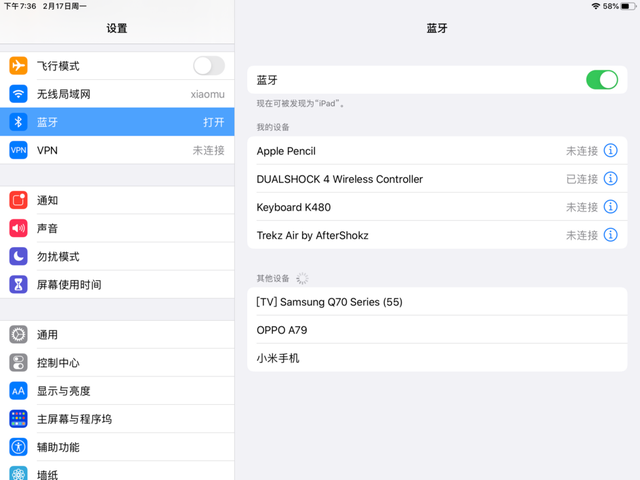
目前原生安卓以及 iOS 系统均已支持 Xbox 和 PS4 手柄接入,部分手机游戏也可以直接通过手柄进行操作。但是,许多国产手机以及国内游戏对于手柄的支持并不好,建议购买专门为手机推出的手柄,并且安装相应版本的游戏进行游玩。
通过以上操作,相信大部分用户都可以将自己手机里的内容投放到大屏幕当中,所以下面大家可以分享一下自己一般会用投屏来做什么,或者有哪些适合大屏幕游玩的手机游戏。
举报/反馈